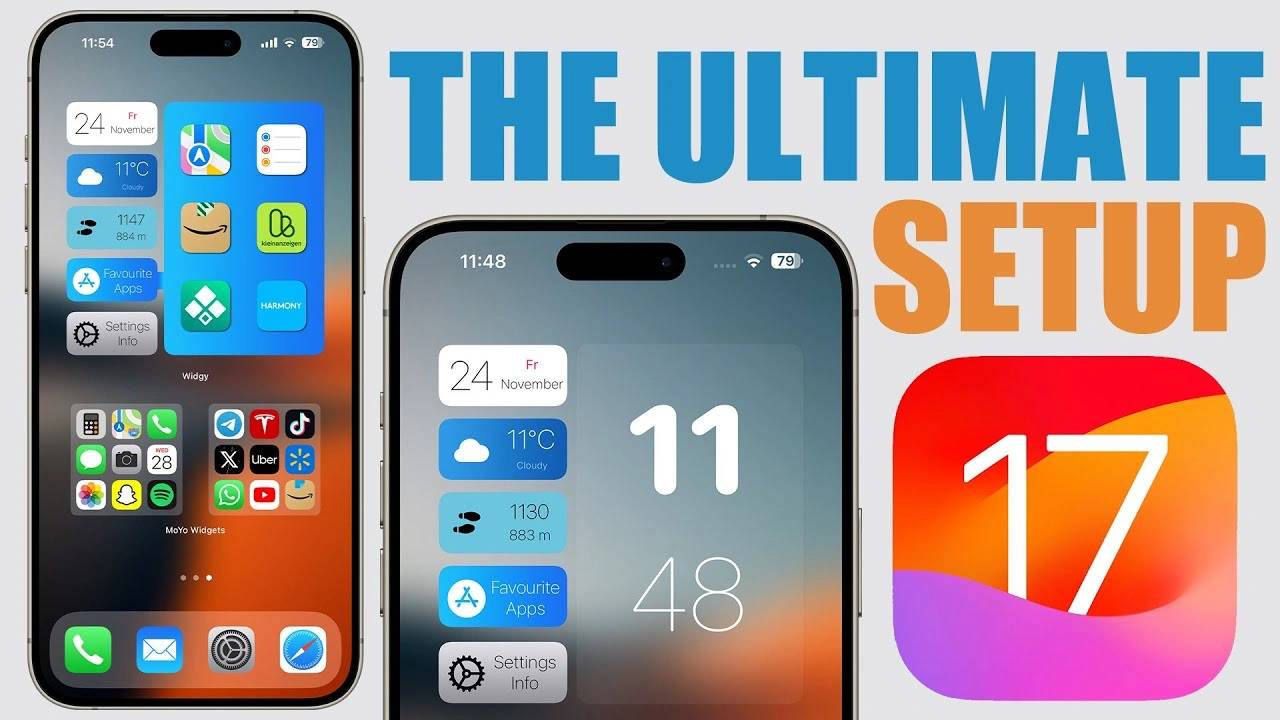Anleitung zum Erstellen des perfekten iPhone-Setups
Möchten Sie Ihr iPhone in ein stilvolles und funktionales Meisterwerk verwandeln? Sie werden erfreut sein zu erfahren, dass die neueste Videoanleitung „Erstellen Sie das ultimative iPhone-Setup“ wertvolle Einblicke in die Anpassung Ihres iPhone-Sperrbildschirms und Startbildschirms bietet und dabei Ästhetik mit Praktikabilität verbindet. Das folgende Video von ireviews zeigt uns, wie Sie das ultimative iPhone-Setup für Ihren Startbildschirm und Sperrbildschirm erstellen.
Anpassung des Sperrbildschirms
Befassen wir uns zunächst mit der Benutzeroberfläche des Sperrbildschirms. Dieses Video zeigt zwei grundlegende Widgets. Eines zeigt den Batterieprozentsatz verschiedener Geräte an – ein Muss für alle, die mit mehreren Apple-Gadgets gleichzeitig spielen. Ein weiteres Widget ist das Informationscenter, das Verbindungsstatus, Speicher, RAM-Speicher und Uhrzeit anzeigt. Stellen Sie sich vor, Sie hätten alle wichtigen Informationen auf einen Blick!
Ein Profi-Tipp, um das Aussehen Ihres Sperrbildschirms zu verbessern, ist der geschickte Einsatz von Farben. Passen Sie die Uhren- und Widget-Farben an Ihr Hintergrundbild an, um einen optisch ansprechenden Effekt zu erzielen. Dies lässt sich ganz einfach mit dem Farbauswahltool in den benutzerdefinierten Einstellungen erreichen.
Anpassung des Startbildschirms
Gehen Sie zum Startbildschirm, wo Einfachheit auf Funktionalität trifft. Die Widgets unter „Widgets“ enthalten alles, was Sie brauchen: Kalender, Wettervorhersage, Schrittzähler, Links zu Ihren Lieblings-Apps, Einstellungsinformationen und die Uhrzeit. In iOS 17 sind diese Widgets interaktiv geworden und Sie können darauf tippen, um detailliertere Informationen zu erhalten.
Ein auffälliges Merkmal ist der transparente Hintergrund des Widgets, der sich nahtlos in das von Ihnen gewählte Hintergrundbild einfügt. Diese Anleitung bietet einfache Anweisungen zum Erreichen dieses Aussehens anhand von Screenshots einer leeren Startbildschirmseite.
Andere Startbildschirmfunktionen
Die Videos hören hier aber noch nicht auf. Es stellt „Moo Widgets“ vor, eine clevere App, mit der Sie versteckte App-Seiten hinzufügen können. Bei dieser Funktion geht es nicht nur um Ästhetik; es geht auch um Effizienz und Zugänglichkeit. Wischen Sie über den Startbildschirm und voilà, Ihre Apps sind unsichtbar, aber leicht zugänglich.
In Kombination mit „Moo Widgets“ spielen „Blank Widgets“ eine zentrale Rolle. Es erstellt einen Stapel versteckter „Muh-Widgets“ und ermöglicht so ein geheimes Widget auf Ihrem Startbildschirm. Diese Einstellung sorgt für ein sauberes Erscheinungsbild und stellt gleichzeitig sicher, dass Ihre Apps nur einen Wisch entfernt sind.
Darüber hinaus empfiehlt die Anleitung, die linke Seite des Startbildschirms für nützliche Widgets wie Verknüpfungen, Kalender und Weltzeituhr zu verwenden. Dies ist perfekt für diejenigen, die schnellen Zugriff auf das Wesentliche des täglichen Bedarfs wünschen.
Ästhetik und Funktionalität des Gesamtaufbaus
Das Hauptziel dieses Aufbaus bestand darin, ein klares und einfaches Erscheinungsbild zu erzielen, ohne die Funktionalität zu beeinträchtigen. Sie werden feststellen, dass diese Anpassung nicht nur einfach zu erstellen ist, sondern auch die Benutzerfreundlichkeit Ihres iPhones verbessert. Am Ende des Videos wird dem Betrachter die Einfachheit der Einrichtung bestätigt und in der Videobeschreibung alle erforderlichen Links zu Hintergrundbildern, Widgets und Apps bereitgestellt.
Das obige ist der detaillierte Inhalt vonAnleitung zum Erstellen des perfekten iPhone-Setups. Für weitere Informationen folgen Sie bitte anderen verwandten Artikeln auf der PHP chinesischen Website!

Heiße KI -Werkzeuge

Undresser.AI Undress
KI-gestützte App zum Erstellen realistischer Aktfotos

AI Clothes Remover
Online-KI-Tool zum Entfernen von Kleidung aus Fotos.

Undress AI Tool
Ausziehbilder kostenlos

Clothoff.io
KI-Kleiderentferner

AI Hentai Generator
Erstellen Sie kostenlos Ai Hentai.

Heißer Artikel

Heiße Werkzeuge

Notepad++7.3.1
Einfach zu bedienender und kostenloser Code-Editor

SublimeText3 chinesische Version
Chinesische Version, sehr einfach zu bedienen

Senden Sie Studio 13.0.1
Leistungsstarke integrierte PHP-Entwicklungsumgebung

Dreamweaver CS6
Visuelle Webentwicklungstools

SublimeText3 Mac-Version
Codebearbeitungssoftware auf Gottesniveau (SublimeText3)

Heiße Themen
 1376
1376
 52
52
 Wie legt man den geplanten Zeitpunkt für die Veröffentlichung von Werken auf Douyin fest? Wie wird die Videodauer eingestellt?
Mar 27, 2024 pm 06:11 PM
Wie legt man den geplanten Zeitpunkt für die Veröffentlichung von Werken auf Douyin fest? Wie wird die Videodauer eingestellt?
Mar 27, 2024 pm 06:11 PM
Das Veröffentlichen von Werken auf Douyin kann mehr Aufmerksamkeit und Likes erregen, aber manchmal kann es für uns schwierig sein, Werke in Echtzeit zu veröffentlichen. In diesem Fall können wir die Funktion zur geplanten Veröffentlichung von Douyin nutzen. Mit der geplanten Veröffentlichungsfunktion von Douyin können Benutzer Werke automatisch zu geplanten Zeiten veröffentlichen, wodurch der Veröffentlichungsplan besser geplant und die Bekanntheit und der Einfluss der Werke erhöht werden können. 1. Wie legt man den geplanten Zeitpunkt für die Veröffentlichung von Werken auf Douyin fest? Um eine geplante Veröffentlichungszeit festzulegen, gehen Sie zunächst auf die persönliche Homepage von Douyin, suchen Sie die Schaltfläche „+“ in der oberen rechten Ecke und klicken Sie, um die Veröffentlichungsseite aufzurufen. In der unteren rechten Ecke der Veröffentlichungsseite befindet sich ein Uhrensymbol. Klicken Sie hier, um die Schnittstelle für geplante Veröffentlichungen aufzurufen. In der Benutzeroberfläche können Sie die Art der Arbeit auswählen, die Sie veröffentlichen möchten, einschließlich kurzer Videos, langer Videos und Live-Übertragungen. Als nächstes müssen Sie festlegen, wann Ihre Arbeit veröffentlicht werden soll. TikTok bietet
 Einrichten von Chinesisch mit VSCode: Die vollständige Anleitung
Mar 25, 2024 am 11:18 AM
Einrichten von Chinesisch mit VSCode: Die vollständige Anleitung
Mar 25, 2024 am 11:18 AM
VSCode-Setup auf Chinesisch: Eine vollständige Anleitung In der Softwareentwicklung ist Visual Studio Code (kurz VSCode) eine häufig verwendete integrierte Entwicklungsumgebung. Für Entwickler, die Chinesisch verwenden, kann die Einstellung von VSCode auf die chinesische Schnittstelle die Arbeitseffizienz verbessern. In diesem Artikel erhalten Sie eine vollständige Anleitung, die detailliert beschreibt, wie Sie VSCode auf eine chinesische Schnittstelle einstellen, und spezifische Codebeispiele bereitstellt. Schritt 1: Laden Sie das Sprachpaket herunter und installieren Sie es. Klicken Sie nach dem Öffnen von VSCode auf links
 Wo ist das Douyin-Tag gesetzt? Wie kann es markiert werden, damit es korrekt gepusht werden kann?
Mar 27, 2024 am 11:01 AM
Wo ist das Douyin-Tag gesetzt? Wie kann es markiert werden, damit es korrekt gepusht werden kann?
Mar 27, 2024 am 11:01 AM
Als eine der beliebtesten Kurzvideoplattformen der Welt ermöglicht Douyin jedem, zum Schöpfer zu werden und jeden Moment im Leben zu teilen. Für Douyin-Benutzer sind Tags eine sehr wichtige Funktion. Sie können Benutzern helfen, Inhalte besser zu klassifizieren und abzurufen, und ermöglichen es der Plattform außerdem, geeignete Inhalte genauer an Benutzer weiterzuleiten. Wo werden also die Douyin-Tags gesetzt? In diesem Artikel wird ausführlich erläutert, wie Sie Tags auf Douyin einrichten und verwenden. 1. Wo wird das Douyin-Tag gesetzt? Die Verwendung von Tags auf Douyin kann Benutzern helfen, ihre Werke besser zu klassifizieren und zu kennzeichnen, sodass andere Benutzer sie leichter finden und ihnen folgen können. Die Methode zum Festlegen des Etiketts ist wie folgt: 1. Öffnen Sie die Douyin-App und melden Sie sich bei Ihrem Konto an. 2. Klicken Sie auf das „+“-Zeichen am unteren Bildschirmrand und wählen Sie die Schaltfläche „Veröffentlichen“. 3.
 So richten Sie geplante Veröffentlichungen auf Weibo ein_Tutorial zum Einrichten geplanter Veröffentlichungen auf Weibo
Mar 29, 2024 pm 03:51 PM
So richten Sie geplante Veröffentlichungen auf Weibo ein_Tutorial zum Einrichten geplanter Veröffentlichungen auf Weibo
Mar 29, 2024 pm 03:51 PM
1. Öffnen Sie den Weibo-Client, klicken Sie auf der Bearbeitungsseite auf die drei kleinen Punkte und dann auf Geplanter Beitrag. 2. Nachdem Sie auf „Geplante Veröffentlichung“ geklickt haben, wird auf der rechten Seite der Veröffentlichungszeit eine Zeitoption angezeigt. Legen Sie die Zeit fest, bearbeiten Sie den Artikel und klicken Sie auf die gelben Wörter in der unteren rechten Ecke, um ihn regelmäßig zu veröffentlichen. 3. Die mobile Version von Weibo unterstützt derzeit keine geplante Veröffentlichung. Diese Funktion kann nur auf dem PC-Client verwendet werden!
 „Bitte nicht stören'-Modus funktioniert auf dem iPhone nicht: Behebung
Apr 24, 2024 pm 04:50 PM
„Bitte nicht stören'-Modus funktioniert auf dem iPhone nicht: Behebung
Apr 24, 2024 pm 04:50 PM
Selbst das Beantworten von Anrufen im Modus „Bitte nicht stören“ kann ein sehr lästiges Erlebnis sein. Wie der Name schon sagt, deaktiviert der Modus „Bitte nicht stören“ alle Benachrichtigungen über eingehende Anrufe und Warnungen von E-Mails, Nachrichten usw. Sie können diesen Lösungssätzen folgen, um das Problem zu beheben. Fix 1 – Fokusmodus aktivieren Aktivieren Sie den Fokusmodus auf Ihrem Telefon. Schritt 1 – Wischen Sie von oben nach unten, um auf das Kontrollzentrum zuzugreifen. Schritt 2 – Aktivieren Sie als Nächstes den „Fokusmodus“ auf Ihrem Telefon. Der Fokusmodus aktiviert den „Bitte nicht stören“-Modus auf Ihrem Telefon. Es werden keine Benachrichtigungen über eingehende Anrufe auf Ihrem Telefon angezeigt. Fix 2 – Fokusmodus-Einstellungen ändern Wenn es Probleme mit den Fokusmoduseinstellungen gibt, sollten Sie diese beheben. Schritt 1 – Öffnen Sie Ihr iPhone-Einstellungsfenster. Schritt 2 – Als nächstes schalten Sie die Fokusmodus-Einstellungen ein
 So setzen Sie das Wasserzeichen in der Mitte auf Weibo_So setzen Sie das Wasserzeichen in der Mitte auf Weibo
Mar 29, 2024 pm 03:31 PM
So setzen Sie das Wasserzeichen in der Mitte auf Weibo_So setzen Sie das Wasserzeichen in der Mitte auf Weibo
Mar 29, 2024 pm 03:31 PM
1. Geben Sie zunächst Weibo ein, klicken Sie dann unten rechts auf „Ich“ und wählen Sie „Kundenservice“. 2. Geben Sie dann [Wasserzeichen] in das Suchfeld ein und wählen Sie [Weibo-Bildwasserzeichen festlegen]. 3. Klicken Sie dann in der Benutzeroberfläche auf [Link]. 4. Klicken Sie dann im neu geöffneten Fenster auf [Einstellungen für Bildwasserzeichen]. 5. Aktivieren Sie abschließend [Picture Center] und klicken Sie auf [Speichern].
 Wo werden Douyin-Empfehlungen und -Auswahlen festgelegt?
Mar 27, 2024 pm 05:06 PM
Wo werden Douyin-Empfehlungen und -Auswahlen festgelegt?
Mar 27, 2024 pm 05:06 PM
Wo sind die Empfehlungen und Auswahlmöglichkeiten für Douyin-Kurzvideos? Die meisten Benutzer wissen nicht, wie sie Empfehlungen und Auswahlmöglichkeiten für die Benutzer festlegen. Audio-Empfehlungen und ausgewählte Tutorials zu Einstellmethoden, interessierte Nutzer kommen vorbei! Tutorial zur Douyin-Nutzung Wo man Douyin-Empfehlungen und -Auswahlen einrichtet 1. Öffnen Sie zunächst die Douyin-Kurzvideo-APP und rufen Sie die Hauptseite auf, klicken Sie auf den Bereich [Ich] in der unteren rechten Ecke und wählen Sie [drei horizontale Linien] in der oberen rechten Ecke aus ; 2. Dann wird die Funktionsleiste auf der rechten Seite erweitert. Wählen Sie unten die Seite „Einstellungen“ aus. 3. Suchen Sie dann auf der Funktionsseite „Persönliche Informationen“ nach dem Dienst Informationsverwaltungsseite, Folie [Personalisierte Inhaltsempfehlungen] 】Die Schaltfläche auf der Rückseite kann eingestellt werden.
 Der Betriebsprozess des benutzerdefinierten Bildschirmlayouts von edius
Mar 27, 2024 pm 06:50 PM
Der Betriebsprozess des benutzerdefinierten Bildschirmlayouts von edius
Mar 27, 2024 pm 06:50 PM
1. Das Bild unten zeigt das Standard-Bildschirmlayout von edius. Das Standard-EDIUS-Fensterlayout ist ein horizontales Layout. Daher überlappen sich viele Fenster und das Vorschaufenster befindet sich im Einzelfenstermodus. 2. Sie können den [Dual Window Mode] über die Menüleiste [View] aktivieren, damit das Vorschaufenster gleichzeitig das Wiedergabefenster und das Aufnahmefenster anzeigt. 3. Sie können das Standard-Bildschirmlayout über [Ansichtsmenüleiste > Fensterlayout > Allgemein] wiederherstellen. Darüber hinaus können Sie auch das für Sie passende Layout anpassen und es als häufig verwendetes Bildschirmlayout speichern: Ziehen Sie das Fenster auf ein für Sie passendes Layout, klicken Sie dann auf [Ansicht > Fensterlayout > Aktuelles Layout speichern > Neu] und klicken Sie auf „Ansicht > Fensterlayout > Aktuelles Layout speichern > Neu“. Popup [Aktuelles Layout speichern] Layout] Geben Sie den Layoutnamen in das kleine Fenster ein und klicken Sie auf OK